- Kuka ürítése
- Törölje a Mail alkalmazást
- Törölje a Cache-et a Mac-en
- Szerezzen több tárhelyet Mac rendszeren
- Használjon kevesebb RAM-ot a Chrome-mal
- Hol található a Disk Utility Macen?
- Ellenőrizze az előzményeket Macen
- Control + Alt + Delete Mac rendszeren
- Ellenőrizze a memóriát Macen
- Ellenőrizze az előzményeket Macen
- Töröljön egy alkalmazást Mac rendszeren
- Törölje a gyorsítótárat a Chrome-ról Mac rendszeren
- Ellenőrizze a Tárhely lehetőséget Macen
- Törölje a böngésző gyorsítótárát Macen
- Kedvenc törlése Macen
- Ellenőrizze a RAM-ot Macen
- A böngészési előzmények törlése Mac rendszeren
Menti-e a Mac a videó gyorsítótárat: Tájékoztató útmutató, amelyet nem szabad kihagyni
 Frissítve: Lisa Ou / 18. szeptember 2023. 09:15
Frissítve: Lisa Ou / 18. szeptember 2023. 09:15Sziasztok srácok. Körülbelül 1 éve vagyok képesített videós. A Mac gépemen tárolom azokat a videókat, amelyeket az alkalmak után rögzítettem. Emellett a laptopommal is szerkesztem őket. Azonban észrevettem, hogy a videóm fájlméretei foglalják el a Mac gépem tárhelyének nagy részét. A bátyám azt mondta, ki kell törölnem a gyorsítótárukat, hogy csökkentsem a fájlméretüket. A Mac menti a videó gyorsítótárat? Kérem, segítsen, hogy további információkat tudjon meg róla. Kösz!
Ebben a bejegyzésben száz százalékot adunk, hogy tájékoztatást adjunk a Mac video-gyorsítótárairól. Kérjük, olvassa el a teljes cikket, mivel felsoroljuk azokat az információkat, amelyeket tudnia kell. Lépj tovább.
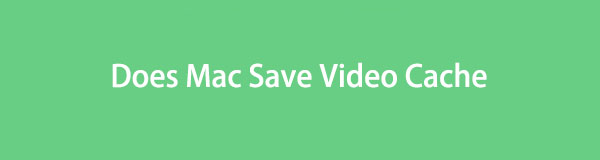

Útmutató
1. rész: Menti-e a Mac a videó gyorsítótárat?
A gyorsítótárak ideiglenes fájlok, amelyek gyakran láthatók a webböngészőkön. Segítik a webböngészők gyorsabb betöltését azáltal, hogy ideiglenes fájlokat tárolnak a Mac-en. Ez összefügg azzal, hogy a gyorsítótárak hogyan segítik videóid zökkenőmentes lejátszását.
Felteheti magának a kérdést, hogy a Mac menti-e a videogyorsítótárakat. Határozottan igen. A gyorsítótárak megakadályozzák, hogy a Mac-ről származó videók puffereljenek vagy lassan töltsenek be lejátszásuk közben. Gyorsítótárak nélkül a videó eléggé pufferelt vagy lassan töltődik be. A Mac ezeket az ideiglenes fájlokat a gyorsítótár mappájában tárolja.
Ha azonban a Mac gépén túl sok a video-gyorsítótár, törölheti őket.

A FoneLab Mac Sweep segítségével törölheti a rendszer-, e-mail-, fénykép- és iTunes kéretlen fájlokat, hogy helyet szabadítson fel a Mac rendszeren.
- Kezelje a hasonló fényképeket és a duplikált fájlokat.
- Könnyedén megmutatja a Mac részletes állapotát.
- Ürítse ki a kukát, hogy több tárhelyet kapjon.
2. rész: Video-gyorsítótár törlése Mac rendszeren
Ennek a bejegyzésnek ezt a részét éred el. Bizonyára túl sok video-gyorsítótár van a Mac-en. Ha igen, böngéssze végig az alábbi módszereket, hogy megtudja, hogyan törölheti a video-gyorsítótárakat Mac számítógépén. Válassza ki az Ön számára leghasznosabbat és legegyszerűbbet. Lépj tovább.
1. lehetőség: Törölje a Mac rendszer gyorsítótárát
Ha már vannak videók a Mac-en, azok gyorsítótárai biztosan a Mac rendszeren lesznek. Ez azért van, mert a Mac néhány mappájában tárolja ezeket. Igen, jól olvastad! A Mac a gyorsítótárakat külön mappákban tartja. Ha törölni szeretné őket, egyidejűleg törölheti a gyorsítótárakat a Mac számítógépén lévő különböző fájlokból, beleértve a videók gyorsítótárait is.
A gyorsítótár mappa azonban el van rejtve. Először meg kell keresnie, mielőtt hozzáférhetne. Mielőtt ezt az eljárást elvégezné, ajánlatos biztonsági másolatot készíteni a fontos fájlokról. Egy fontos rendszerfájl törlése hibához vezethet a Mac-en, különösen a RAM-ban.
További magyarázatért görgessen lejjebb, és kövesse a részletes utasításokat.
1 lépésKérjük, keresse meg a Kereső a Mac gépen. Általában a Mac bal alsó részén található Dokk felület. Van egy Mosolygó arc ikon. Az indítás után látni fogja a Főmenü a tetején változó. Az összes lap közül válassza ki a Go gomb. A fájlok beállításai alatt jelennek meg. Kérjük, kattintson a Lépjen a Mappára gombot utána.
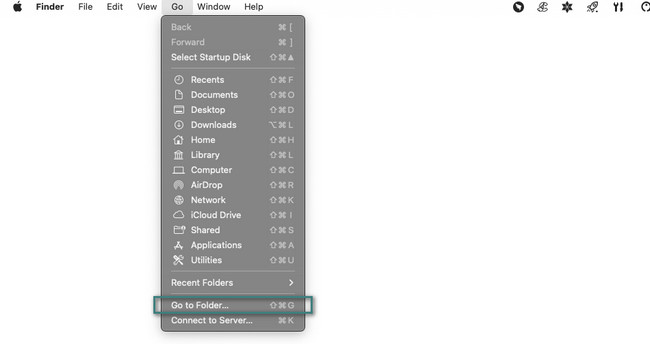
2 lépésA keresősáv megjelenik a képernyőn. Kérjük, módosítsa a végszót a Caches szóra. megnyomni a belép or Visszatérés gombbal a Mac billentyűzetén. A gyorsítótár mappái megjelennek a Finderben. Válassza ki a videó gyorsítótárakat, és kattintson rájuk a vezérlőgombbal. Az új opciók listájában válassza ki a lehetőséget Áthelyezés a Kukába gombot.
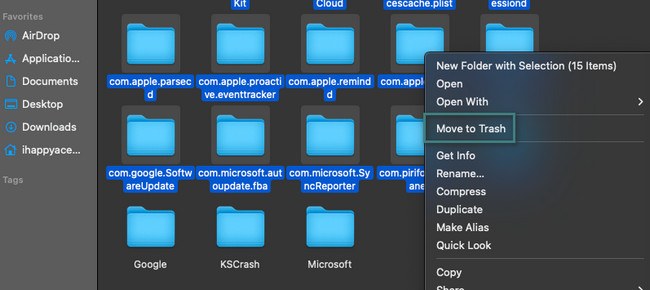
2. lehetőség: Törölje a Safari gyorsítótárát
Bizonyára a Safarit használta videók megtekintéséhez vagy letöltéséhez Mac számítógépére. Ha igen, akkor a webböngésző videogyorsítótárakat is tartalmazhat. A Safari video-gyorsítótárának törlésével törli a gyorsítótárakat a meglátogatott webhelyekről is. Ha igen, ha egyszer meglátogatja a böngészésre használt weboldalakat, azok a szokásosnál lassabban töltődnek be.
Minden további nélkül tekintse meg az alábbi részletes lépéseket. Ezek a Safari gyorsítótárának törléséről szólnak, beleértve a videó gyorsítótárakat is. Lépj tovább.
1 lépésIndítsa el a Safari programot a Mac számítógépen. A főmenü megváltozik, és látnia kell a Fejleszteni lapon. Ha nem, kattintson a Safari gombot a fő felület jobb felső sarkában. Ezt követően válassza ki a preferenciák gomb. Egyszerűen megnyomhatja a gombot is Command+, (vessző) gyorsbillentyűt az azonnali eléréshez. Megjelenik egy ablak a Mac számítógépen. Kattints a Részletes gomb és a Fejlesztési menü megjelenítése a menüsorban ikon alján.
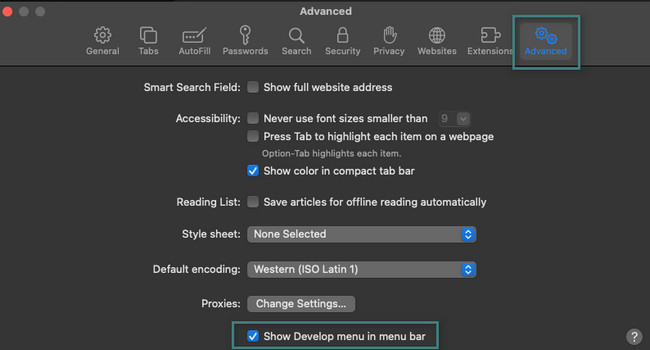
2 lépésMost látni fogod a Fejleszteni ikon a Menüsor. Kérjük, kattintson rá, és alatta megjelennek a lehetőségei. Kérjük, válassza ki a Üres gyorsítótárak gomb. A Safari gyorsítótárai törlődnek, beleértve a benne lévő video-gyorsítótárakat is.
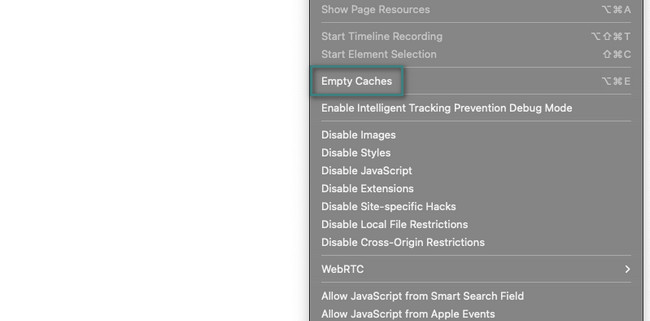
3. lehetőség. Használja a FoneLab Mac Sweep funkciót a Mac gyorsítótárak törléséhez
Van egy harmadik féltől származó eszköz is, amellyel törölheti a gyorsítótárakat a Mac rendszeren FoneLab Mac Sweep. Eltávolíthatja a rendszer kéretlen fájljait. Ez magában foglalja a rendszer-gyorsítótárak, az alkalmazás-gyorsítótárak és egyebek törlését. Más eszközökkel ellentétben ez a szoftver néhány másodperc alatt képes megtalálni a Mac gyorsítótárait. Ezenkívül ez az eszköz meg tudja mondani, hogy a Mac jól teljesít-e. Az tud megmutatja a CPU állapotát, memória és lemez.

A FoneLab Mac Sweep segítségével törölheti a rendszer-, e-mail-, fénykép- és iTunes kéretlen fájlokat, hogy helyet szabadítson fel a Mac rendszeren.
- Kezelje a hasonló fényképeket és a duplikált fájlokat.
- Könnyedén megmutatja a Mac részletes állapotát.
- Ürítse ki a kukát, hogy több tárhelyet kapjon.
Ezenkívül ez az eszköz véglegesen törölheti fájljait a Mac kukában. FoneLab Mac Sweep ki fogja üríteni. Különben is, lásd alább, hogyan ez az eszköz törli a gyorsítótárakat a Mac gépen. Lépj tovább.
1 lépésKattintson az ingyenes letöltés gombot a FoneLab Mac Sweep letöltéséhez. Ezt követően megtörténik a letöltési folyamat. Várjon, majd állítsa be az eszközt az azonnali elindításhoz. Később kérjük kattintson a tisztító gombot a fő felület közepén.
Ezenkívül, ha ellenőrizni szeretné Mac gépe teljesítményét, kattintson a Állapot gombot a bal oldalon.
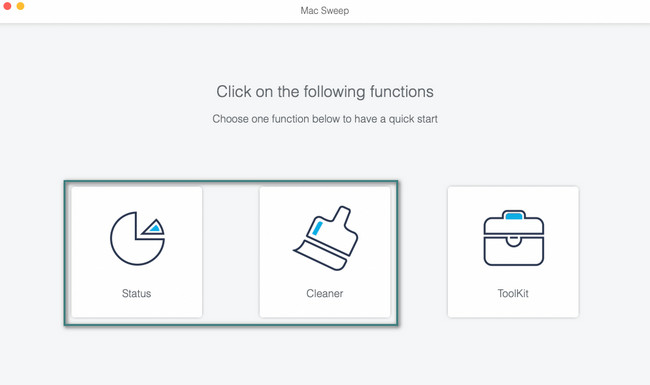
2 lépésMegjelenik a 8 további eszköz. Válaszd a Rendszer Junk gombot a bal oldalon. Az eszköz megmutatja a leírását. Olvassa el, hogy megértse, mely gyorsítótárakat és adatokat törli. Ezt követően kattintson a Keresés gombot.
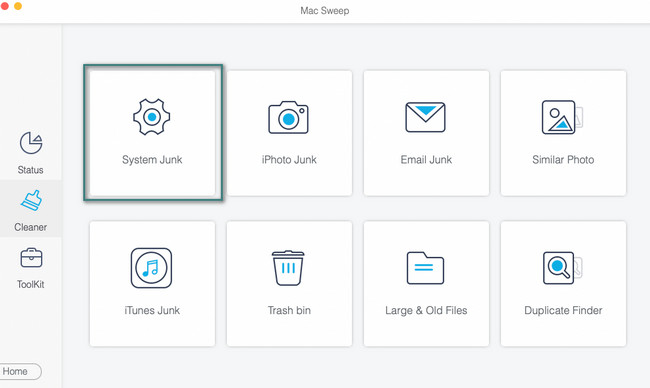
3 lépésA szkennelési folyamat eredménye megjelenik a Megnézem gomb. Kattintson rá, és a következő képernyőn látni fogja az eredményeket.
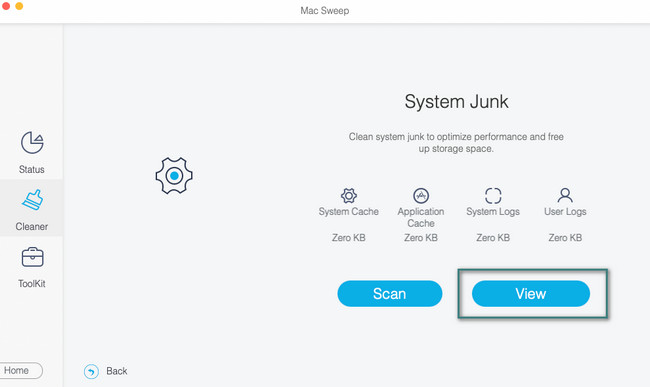
4 lépésA bal oldalon válassza ki a A rendszer gyorsítótár és a Alkalmazás gyorsítótár gombokat. Ezután kattintson a jobb oldalon lévő összes mappára. Jelölje be a Tiszta gombot az eszköz jobb alsó sarkában. A gyorsítótárak törlésének folyamata azonnal megkezdődik.
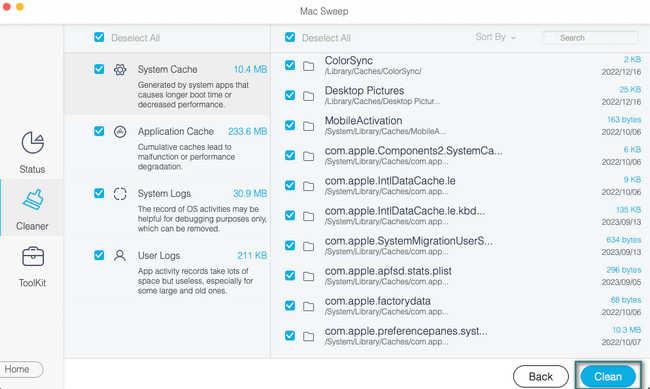
3. rész. GYIK a Video-gyorsítótár törlésével kapcsolatban Macc számítógépen
1. A Mac automatikusan törli a gyorsítótárat?
Szerencsére igen. A Mac automatikusan törli a gyorsítótárait, de csak a rendszer gyorsítótárait. Azonban csak Mac törli a rendszer gyorsítótárait amikor szükség van. Ez azt jelenti, hogy a Mac böngészők és programok többi gyorsítótárát manuálisan kell eltávolítani.
A Mac újraindítása törli a gyorsítótárat?
Sajnos nem. A Mac egyszerű újraindítása nem törli a gyorsítótárat. Valójában annak ellenére, hogy töröl egy programot, a gyorsítótárai a Mac-en maradnak. A gyorsítótárak kézi törlése a leghatékonyabb módja annak, hogy eltávolítsa őket Mac számítógépéről.
Reméljük, hogy az összes video-gyorsítótárat kiürítette Mac számítógépén. További problémái vannak a Mac-en? Ne habozzon kapcsolatba lépni velünk; örömmel segítünk Önnek. Ezenkívül ne felejtse el tesztelni eszközünket, FoneLab Mac Sweep, hogy helyet szabadítson fel Mac számítógépén. Szép napot!

A FoneLab Mac Sweep segítségével törölheti a rendszer-, e-mail-, fénykép- és iTunes kéretlen fájlokat, hogy helyet szabadítson fel a Mac rendszeren.
- Kezelje a hasonló fényképeket és a duplikált fájlokat.
- Könnyedén megmutatja a Mac részletes állapotát.
- Ürítse ki a kukát, hogy több tárhelyet kapjon.
